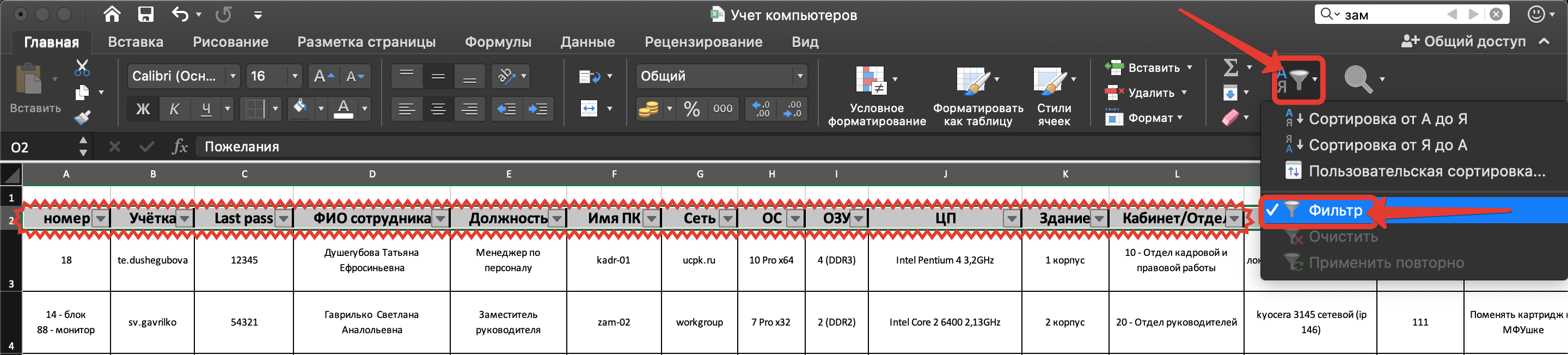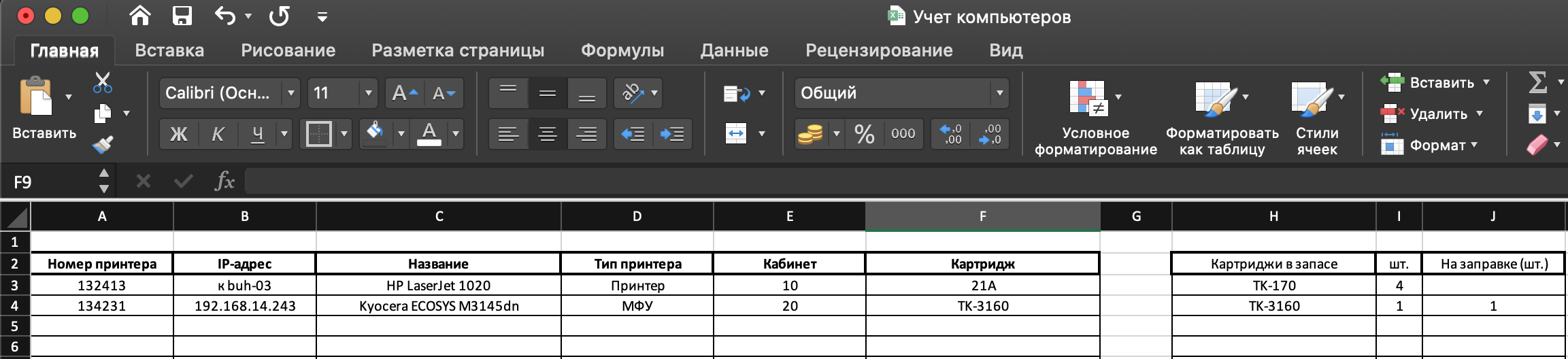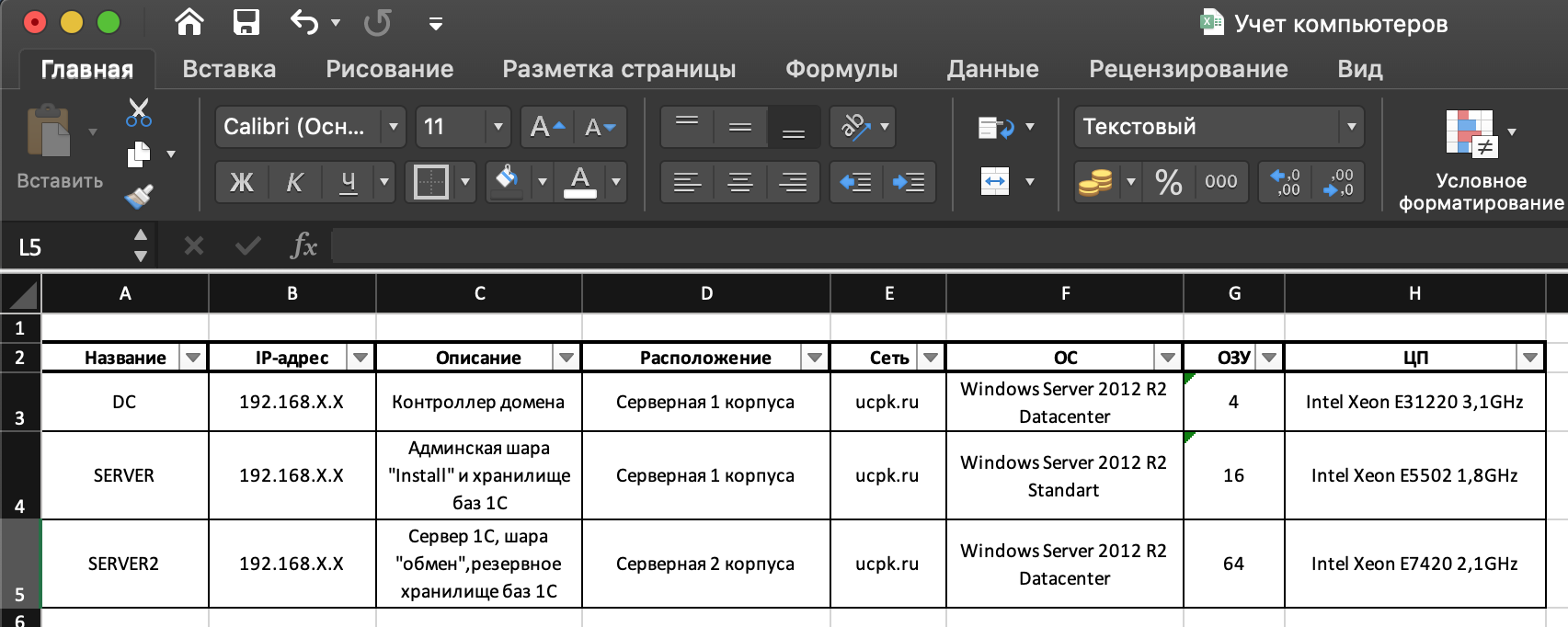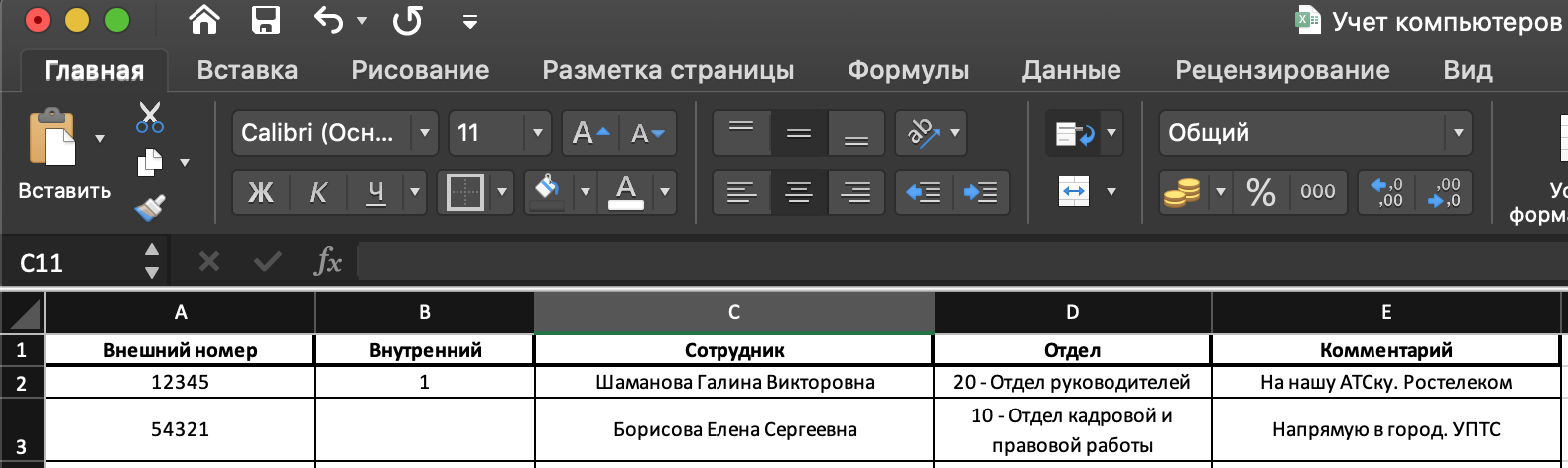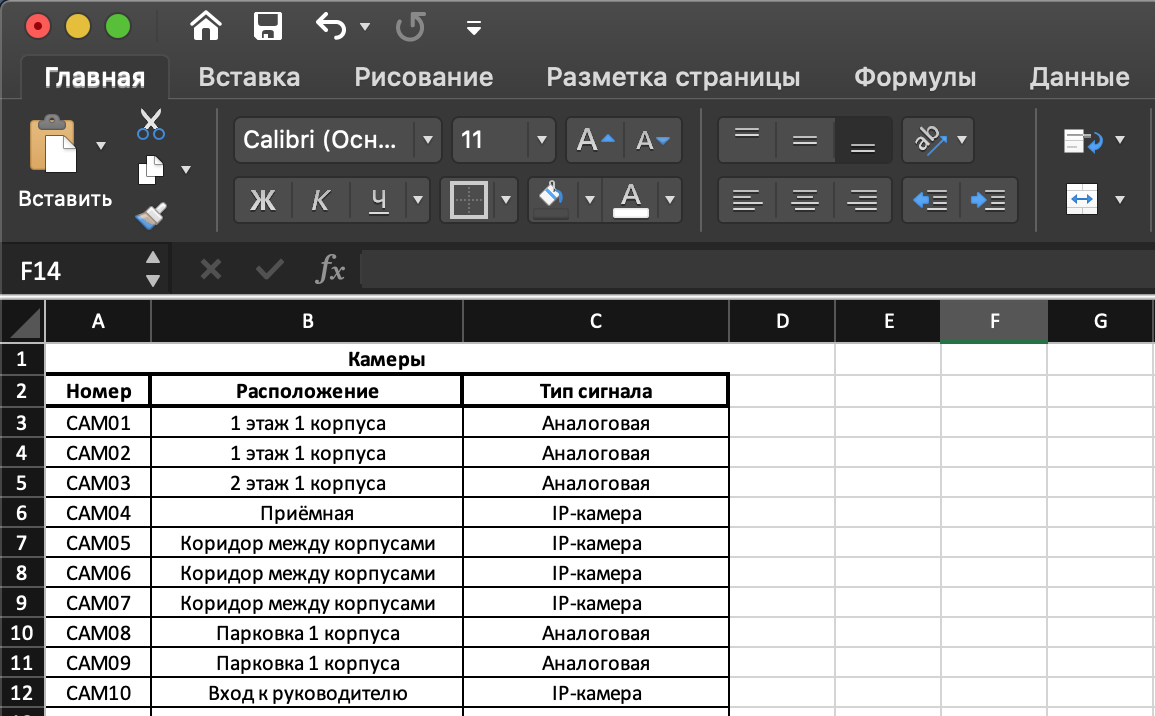Как сделать инвентаризацию компьютерной техники
Порядок, сроки и правила инвентаризации компьютеров
Компьютерная техника применяется сегодня на каждом предприятии. Как и прочие основные средства, она подлежит инвентаризации. Эта процедура имеет отличительные черты. Порядок проведения описи имущества регламентируют: Закон о бухучете № 402-ФЗ от 06.12.2011, Методические рекомендации, утв. Приказом Минфина № 49 от 13.06.1995, Положение по ведению бухучета, утв. Приказом Минфина № 34н от 29.07.1998. Рассмотрим подробно в статье, как проходит инвентаризация компьютеров, что нужно знать проверяющим об этом виде учета.
Основные понятия инвентаризации
Инвентаризация — это один из основных метод контроля над сохранностью активов. Она представляет собой проверку наличия имущества и обязательств компании на определенную дату. В ходе процедуры данные по факту сопоставляются с учетными. Читайте также статью: → “Форма ИНВ-18. Сличительная ведомость результатов инвентаризации».
Проверка наличия компьютерной техники предполагает опись и относящихся к ней комплектующих. Основные объекты инвентаризации представлены в таблице.
| Категория | Состав |
| Компьютеры | ПК, моноблоки, ноутбуки, планшетные нетбуки и т. д. |
| Комплектующие | Мониторы, принтеры, акустика, сканеры, бесперебойники и т. п. |
| Дополнительные устройства | Маршрутизаторы, патч-панели, коммутаторы, концентраторы |
Опись компьютерной техники преследует следующие цели:
Для своевременного проведения и фиксации итогов инвентаризации распоряжением директора назначается специальная комиссия. В нее входит член администрации, бухгалтер, иные лица. По итогам работы она составляет акт (ф. 0504835). Читайте также статью: → “Как и когда проводить инвентаризацию товаров. Бухгалтерский учет».
Инвентаризация компьютеров по сети
В настоящее время существует большое количество специальных программ, которые позволяют оперативно выполнить инвентаризацию вычислительной техники. Для проведения описи автоматизированным способом необходимо, чтобы вся техника компании была подключена к единой сети. Порядок дальнейших действий приведен в таблице.
| Этапы контроля | Действия |
| Приобретение программы | Установка на главный компьютер (сервер) |
| Запуск приложения | Включение модуля просмотра |
| Опрос всех сетевых устройств | Подключение к сети и подготовка сведений для анализа |
| Систематизация данных | Формирование инвентарных отчетов |
Применение автоматизированной программы имеет ряд достоинств:
Проверке подвергается весь объем данных по компьютерному оборудованию и программным продуктам.
Особенностью специализированной программы для инвентаризации является то, что планировать сканирование можно по определенному графику. По указанной схеме программа произведет просмотр сетевых данных и представит итоговые отчеты. Это позволяет в нужный момент узнать, в каком состоянии находится компьютерная техника компании.
Бухучет инвентаризации компьютерной техники
Результаты проверки рассматриваются комиссией. Она определяет причины расхождений и предлагает руководству варианты их отражения в учете. Итоги проверки учитываются в месяце ее завершения, а при годовой — не позднее 31 декабря. Читайте также статью: → “Как проводится инвентаризация в бюджетном учреждении? Инструкция, документы».
Недостачу компьютеров списывают по остаточной стоимости на 94-й счет недостач. Если виновник определен, то он должен возместить ущерб. Его величину определяют по стоимости имущества по балансу. Если виновное лицо не найдено либо суд отказал во взимании с него средств, то недостачу списывают на финансовый результат. Аналогично учитывают убыток от форс-мажорных обстоятельств.
Излишки принимают к учету по рыночной оценке. Она определяется по цене на аналогичный объект, письменно подтвержденной, например, фирмой-изготовителем либо по заключению экспертов-оценщиков. Стоимость должна иметь документальное подтверждение. Соответствующую сумму относят на финансовый результат.
В отчете о прибылях и убытках излишки показывают по статье «Внереализационные доходы».
Пример. В ООО «Вымпел» пропал компьютер стоимостью по балансу 48 000 р. Сумма амортизации равна 14 000 р. Следственные органы не установили виновника и вынесли соответствующее постановление. Объект подлежит списанию на финансовый результат.
Дт 01.2 Кт 01 48 000 р. — отражена первоначальная стоимость пропавшего компьютера;
Дт 02 Кт 01.2 14 000 р. — учтен износ;
Дт 94 Кт 01.2; Дт 91.2 Кт 94 34 000 р. — списана недостача.
Сроки проведения проверки
Компьютеры являются основными фондами компании. В соответствии с законом их плановая инвентаризация осуществляется один раз в 3 года перед заполнением итоговой бухгалтерской отчетности. Руководство может самостоятельно определять сроки и периодичность проверки и отразить это в учетной политике.
Проведение инвентаризации является обязательным по следующим причинам:
Порядок проведения компьютерного учета
Перед началом инвентаризационных действий нужно провести подготовительные мероприятия. Для упрощения процедуры на каждый объект следует наклеить этикетку. На ней отражается следующая информация:
Порядок проведения описи отражен в таблице:
| № п/п | Этап | Действия |
| 1 | Подготовительный | Назначение комиссии, составление плана проверки, издание приказа, печать инвентаризационных описей |
| 2 | Проверка | Осмотр объектов по подразделениям организации в разрезе материально ответственных лиц, заполнение описей |
| 3 | Регистрация расхождений | Документальное оформление излишков или недостач (докладные записки, описи) с указанием причин расхождений |
| 4 | Оформление итогов | Составление акта |
| 5 | Сопоставление данных | Сверка полученных данных с учетными |
Приказ можно составить по форме ИНВ-22 или в произвольной. В документе указывают причину проверки, состав комиссии, даты начала и завершения, какое имущество инвентаризируется. Данные в ходе осмотра фиксируются в инвентаризационных описях (форма ИНВ-1, ИНВ-1а для нематериальных активов).
Сведения в них группируются по ответственным работникам и структурным подразделениям. Они содержат учетные сведения о номенклатуре, количестве и инвентарных номерах объектов проверки. В ходе осмотра техники комиссия вносит в описи аналогичные данные по факту.
При выявлении неисправного оборудования или его отсутствия составляется докладная на имя директора. В нее записывают наименования, номера потерянной или непригодной для дальнейшего использования аппаратуры. Здесь же указываются причины выявленных дефектов, ставится подпись ответственного за сохранность ценностей сотрудника и членов комиссии. Аналогично оформляют выявленные излишки.
На основании данных описей комиссия оформляет акт об итогах контроля. Завершающим этапом является сверка полученной информации с данными бухучета. Вносятся необходимые корректировки, наказываются виновники и т. д.
Пример. В октябре 2016 в ходе инвентаризации в ООО «Удача» выяснилось, что в эксплуатации находится компьютер, купленный в июле прошлого года. Он не был принят к учету. Стоимость объекта составляет 50 150 р., в т. ч. НДС — 7 650 р.
Компьютер нужно поставить на учет и начислить амортизацию за весь период его функционирования. Срок службы определен продолжительностью 30 месяцев. Износ начисляется линейным методом.
1 / 30 * 100 = 3,33% — норма амортизации;
(50 150 – 7 650) * 3,33% = 1 415,25 р. — сумма износа в месяц.
В октябре 2016 бухгалтер сделал следующие проводки:
Дт 08 Кт 60 50 150 р. — принят к учету компьютер;
Дт 19.1 Кт 60 7 650 р. — учтен НДС по купленному объекту;
Дт 01 Кт 08 50 150 р. — компьютер учтен в составе основных фондов;
Дт 91.2 Кт 02 7 076,25 р. — отражена амортизация за 2015 год (1 415,25 * 5);
Дт 26 Кт 02 14 152,50 р. — учтена сумма износа за текущий год на момент обнаружения ошибки (1 415,25 * 10).
Программа автоматизированной инвентаризации
При автоматизированном способе инвентаризации из базы учетных данных по компьютерам для каждого объекта печатают этикетки со штрих кодом. Впоследствии их приклеивают на соответствующее оборудование. При кодировании подобным образом для инвентаризации применяется программа 1С «Учет оборудования». В интернете можно скачать ее демоверсию и посмотреть презентацию.
Проверку компьютеров с помощью сканирования штрих кодов производит известная программа Hardware Inspector.
Все представленные на рынке специализированные программы имеют схожий порядок работы. Например, несложно скачать и использовать продукт «Инвентаризация компьютеров в сети». Она позволяет обнаружить устаревшие модели, запланировать обновление техники, выбрать компьютеры, ресурс которых не соответствует выполняемым на нем задачам и т. д.
Хорошо зарекомендовала себя программа IT Invent. Она поддерживает сканирование в сети и накапливает сведения по всем сетевым устройствам. С ее помощью можно осуществлять инвентаризационный учет сетевых компьютеров во всех филиалах компании.
Бесплатный вариант содержит ограниченный набор функций, их полный перечень доступен в коммерческой версии продукта. Еще одна программа «10-Страйк: Инвентаризация компьютеров» предлагается в нескольких модификациях. Организация может выбрать более подходящую под свои цели.
Бухгалтерские проводки по учету излишков и недостачи
Для отражения результатов инвентаризации в бухучете предусмотрены следующие типовые операции:
Учет излишков:
Дт 08.3 Кт 91.1 — учтен доход в виде основного средства;
Дт 01 Кт 08 — объект принят к учету по рыночной цене.
Дт 91.1 Кт 99 — отражена прибыль от принятия неучтенного объекта к учету.
Учет недостач:
Если виновник не найден, ущерб отражают так:
Дт 94 Кт 01 — выявлена недостача;
Дт 02 Кт 01 — списан износ недостающего объекта;
Дт 91.2 Кт 94 — убыток отнесен на прочие расходы.
Если виновник найден, то операции имеют вид:
Дт 73 Кт 94 — недостача списана на виновного;
Дт 50 Кт 73 — сотрудник погасил задолженность;
Дт 70 Кт 73 — долг удержан из заработка работника.
Частые вопросы и ответы на них
Вопрос №1. Какую максимальную сумму можно удержать из зарплаты виновного сотрудника в счет погашения недостачи по итогам инвентаризации?
Ежемесячно можно удерживать не более 20% от заработка.
Вопрос №2. Какие последствия могут грозить организации при обнаружении налоговиками неучтенных компьютеров?
Подобные ошибки в учете ведут к искажению данных бухгалтерской отчетности. Если оно равно или больше 10%, то минимальный штраф составит 5 тыс. р.
Вопрос №3. Можно ли взыскать выявленную недостачу с материально ответственного сотрудника, который уволился до начала инвентаризации?
Нет. Согласно ст. 232 ТК РФ расторжение с работником трудового соглашения не освобождает его от ответственности за недостачу. Для доказательства того, что ущерб нанесен работником, нужно проводить инвентаризацию при его увольнении. Спустя время доказать его вину нельзя и взыскать недостачу тоже.
Вопрос №4. Как учесть недостачу техники, возникшую из-за пожара?
Ущерб по балансовой стоимости относят на убыток текущего года:
Дт 91.2 Кт 94 — списан ущерб от форс-мажорного обстоятельства.
Вопрос №5. Нужно ли составлять форму ИНВ-1 на компьютерную технику, сданную в аренду другим фирмам?
Не нужно. Проверять такое имущество должен арендатор. Один экземпляр описи с результатами инвентаризации он направляет арендодателю.
Инвентаризация компьютерной техники необходима для учета количества объектов и определения продуктивности их применения. С помощью этой процедуры организация оптимизирует затраты на приобретение компьютеров, комплектующих и программного обеспечения. Специальные программы позволяют провести ее без затрат времени и труда, получить точные данные.
Учет компьютерной техники в Excel.Инвентаризация компьютеров сети

Во всём этом хаосе частенько забываешь, какое имя присвоено на том или ином сервере, к какой тачке подключен общий принтер, какая учётка сотрудника, что там за ОСь и прочие сведения, обладая которыми иногда можно ускорить дурную работу раз в 10.
В данном видео, я не буду рассматривать такие узконаправленные программы для учёта компьютеров, как 10-Страйк или Total Network Inventory. Да, они отлично подходят для инвента оборудования крупных и средних предприятий, готовых инвестировать в IT-службу.
Но, как показывает фидбэк в комментах, большинство подписчиков всё же трудятся в, мягко говоря, не особо зажиточных провинциальных конторках. Имеющих средства только на лицензионный Windows, офис и в лучшем случае на бюджетненький антивирус.
Поэтому давайте будем отталкиваться от наших суровых реалий, а не выдумывать космические корабли. Сегодня я на практике покажу, каким образом можно произвести инвентаризацию компьютерной техники в вашей сети обладая только базовыми навыками работы в Excel, ручкой, листком бумаги и располагая изрядной долей энтузиазма. Погнали.
Шаг 1. Создаём в папке на облаке новый Excel’евский документ «Учёт компьютеров».
Шаг 2. Открываем его и переименовываем основной лист в «Компьютеры». Далее создаём дополнительные листы: Принтеры, Серверы, Телефоны, Камеры. Этого вполне достаточно для начала. Больше на вас вряд ли повесят в первое время.
Шаг 3. На первом листе, там, где у нас планируется учёт компов присваиваем имена столбцам в следующем порядке. «Номер». Тут будем указывать инвентарный номер рабочего места. Как правило номера на мониках и системниках совпадают, но если это не так, то тупо будет писать оба варианта.
Далее «Учётка». На каждом предприятии, если ПК находится не в общем пользовании, за ним закреплён сотрудник работающий под определённой учёткой. Доменной или локально это уже другой вопрос, но учётка есть. Я рекомендую сразу фиксировать эту информацию. В будущем она обязательно пригодится.
Третий столбик, я обычно делаю «Last pass» или последний известный мне пароль от этой учётки. Если политика домена настроена на частую смену, то конечно особо не поможет, но если частенько бегаете по машинам, накатывая узкоспециализированный софт, то пригождается.
«Имя ПК» в сети. Идеально, когда они присваивались в соответствии с какой-то логикой. Например, исходя из названия отдела. Хуже – когда по фамилиям или должности. Текучка и всё такое. «Сеть». Если тачка в домене – пишем здесь его полное наименование, если в рабочей группе – тоже отмечаем сей факт.
Дальше номер кабинета и полное название отдела. Если работаете по звонкам или заявкам в первое время бывает сразу теряешься, куда бежать. «Принтер». Один из самых важных пунктов. Тут фиксируем какое устройство использует для печати данный компьютер. Сетевой ли это принтак или же локальный подключенный по USB. Если сетевой, то пишем имя зашареной тачки или IPшник, если это какая-нить Kyocera.
И последний пункт на данном листе – это «Пожелания». Актуален только при первом обходе, который нам предстоит сделать в ближайшее время. Ну или если вы ооочень чуткий админ, регулярно прислушивающийся к проблемам своих юзверят. Я таких, признаться за практику ещё не встречал, но если вы из тех, то в этом пункте фиксируете все хотелки и нытьё.
Шаг 4. Печатаем всю эту историю с пустой таблицей и шапкой и отправляемся делать первый обход по конторе. Знакомимся с сотрудниками, рассказываем о себе и по ходу дела фиксируем все интересующие нас данные.
Параллельно возьмите с собой пару чистых листков и накидайте схематично расположение компьютеров в кабинетах. В следующем уроке мы будем работать над электронной картой сети предприятия, поэтому, если ты ещё не подписался на канал, то сейчас самое время сделать это. Нажмёшь колокольчик и ролик 100% появится в твоей ленте, братишка.
Ну а мы возвращаемся к основной теме. После того, как вы со всеми перезнакомитесь и заполните данные с 1 листа, выделяем все пункты в шапке и применяем фильтр. С помощью этой функции, мы можем производить элементарную сортировку оставляя в списке только компьютеры из определённого кабинета.
Или те, которые до сих пор работают на 7ке и поры бы уже перевести их на 10ку. Когда руководство спросит, какие машинки нужно обновить в первую очередь, вы просто откроете на ноуте эту таблицу, кликните несколько раз по фильтрам и сразу дадите обоснованный ответ.
Шаг 5. Ну а мы переходим ко 2 листу. Принтеры. Тут информации поменьше, но она не менее важна, если вы эникейщик. Ведь принтеры – это самый геморрой в этой работе. Особенно, если на вас каким-то образом повесят заправки. Но если вы ещё не подвязались на это, то мой совет – шлите подальше руководство если предложат.
Пускай подписывают договор со сторонним сервис и все вопросы по заправкам и ремонтам – туда. Но это лишь идеальный совет. В жизни, как правило, если сильно ноют – то заправляешь. Ладно. Тут важно знать инвентарный номер принтера, IP-шник если он сетевой или же имя тачки, к которой он подключён.
Шаг 6. Следующая страничка – «Серверы». В первое время я бы не стал спешить с внесением изменений в их настройках, но со временем вам в любом случае придётся заниматься их конфигурированием. Так что лучше выяснить минимальную информацию, как можно скорее.
Речь идёт о сетевом имени, IP-адресе, месте расположения. Также не лишним будет выяснить, что там внутри по железу, какая установлена ОСь и какие функции вообще выполняет тот или иной сервер в данной конторе.
Возможно, какой-то из старичков уже давно не справляется с возлагаемыми задачами и потребует модернизации в самом ближайшем будущем. Обязательно выясните это, прежде чем грянет гром.
В первое время ваша задача выяснить внешние и внутренние номера кабинетов, а также отдельно взятых сотрудников. Также неплохо узнать номерки внешних провайдеров. Мне не раз приходилось взаимодействовать с техподдержкой наших местных товарищей. Благо всегда удачно.
Шаг 8. И последняя лямка, которая со 100% вероятностью перейдёт в ваше распоряжение, если вы начинающий эникей – это видеонаблюдение. От монтажных работ и проведения, в случае девственности предприятия в этом вопросе, до обслуживания и хранения бэкапов.
Тут к основным моментам относится месторасположения, тип камеры и её номер. Камеры, как известно бывают аналоговые и IPшки. Последние удобнее, современнее и проще в настройке. С первыми больше гемора. Но т.к. в большинстве контор они давно проведены и стабильно работают, приходится обслуживать, что называется по факту.
Такие дела, малята. Ссылочку на макет такого учёта компьютерной техники в Excel оставлю в описании. Предвидя комменты, что мол это не современно и давно уже есть крутые комплексные решения для мониторинга и инвентаризации аля Zabbix, отвечу.
Ребятушки, мне по*уй на понты. Если я работаю в конторе недолго. И чувствую, что денег у них не особо много, но при этом нужно удобное, я подчеркиваю, удобное решение, которое сработает здесь и сейчас. Без долгой настройки, раскидывая агентов и прочих танцев с бубном, то вот оно.
С этим реально можно работать и использовать на практике. Потому что система проверена временем. Я за свой век накидывал такую таблицу уже для стольких контор, что не счесть. И каждый следующий админ, говорил большое спасибо.
Это как дневник тренировок в качалке. Я ещё не разу не видел реально здоровых ребят, которые накачались бы ведя дневничок в смартфоне. Самые лютые и большие типы – всегда калякают ручкой в засаленных школьных тетрадях в клетку. Если будете в зале – обязательно обратите внимание. Олдскул решает.
Ну и к тому же, никто не заставляет вас окончательно останавливаться на этом варианте инвентарки вашей сети. Если поймёте, что вы в этой шараге надолго, то внедряйте хоть Zabbix, хоть Total Inventory. Мне в своё время нравился отдельный модуль в FPinger’е. Там же и карту накидывал.
Кстати, о карте. Следующий урок я посвящу именно этой теме. Будем пошагово учиться рисовать адекватную электронную карту сети исходя из тех данных, что мы зафиксировали на этапе учёта. Причём делать всё будем, как это водится из говна и палок.
Но при этом так, чтобы не стыдно было передать следующему админу, оставив после себя добрую память. Авторитет в сообществе — это важно. Друзья, на этом у меня всё. Обязательно напишите в комментах, каким инструментом для учёта пользуетесь вы.
В идеале, если он будет бесплатный. Тогда я смогу сделать отдельный обзор. Если впервые забрели на канал – то не забудьте кликнуть на колокольчик. С олдов, как обычно, по лайку. Всем удачи, успехов, отличного настроения. Не болейте и главное, никогда не выдумывайте космических кораблей, если того не требует ситуация. До новых встреч, друзья.